Windows 7のパソコンで使っているメールソフトやブラウザをバックアップときに必要なフォルダを作成します。
新しいWindowsのパソコンに引越しをするときにお役立てください。
メールのバックアップ用の保存フォルダを作成する方法
ここでは、Windows Live メール(ウィンドウズ・ライブ・メール)、Outlook(アウトルック)、Thunderbird(サンダーバード)、の各データを入れるフォルダを、デスクトップに作成します。
1.「メール」フォルダの作成
デスクトップ画面を右クリック→「新規作成」→「フォルダ」をクリック→フォルダの名前である「メール」を入力します。
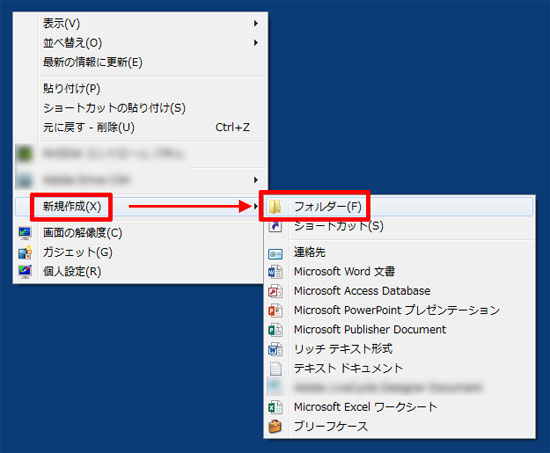
↓

2.「メール」フォルダ内に3つのフォルダを作成
作成した「メール」フォルダをダブルクリックで開く→フォルダ内を右クリック→「新規作成」→「フォルダ」をクリック→フォルダの名前(下記を参照)を入力。
この作業を3回繰り返します。
フォルダ名は「アドレス帳」、「送受信したメール」、「メールアカウント」の3つにしてください。
「メール」フォルダ内に、「アドレス帳」、「送受信したメール」、「メールアカウント」フォルダがある状態になります。
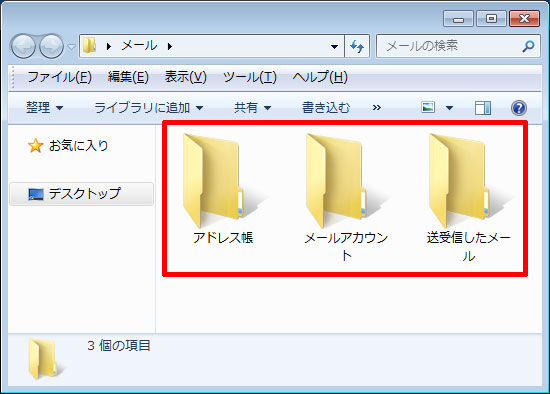
ここからはご利用中のメールソフトのバックアップ方法をご覧ください。
ブラウザのデータを入れるフォルダ作成
ブラウザの各データを入れるフォルダを、デスクトップに作成します。
デスクトップに保存先のフォルダを作成します。
1.デスクトップに保存先のフォルダを作成
デスクトップ画面を右クリック→「新規作成」→「フォルダ」をクリック→フォルダの名前である「インターネット」を入力します。
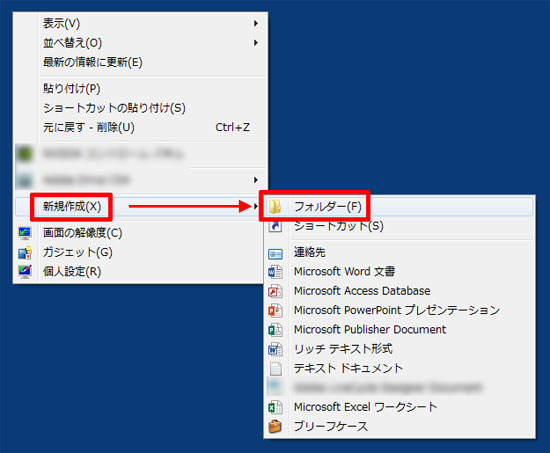
↓

2.「インターネット」フォルダ内に3つのフォルダを作成
作成した「インターネット」フォルダをダブルクリックで開く→フォルダ内を右クリック→「新規作成」→「フォルダ」をクリック→フォルダの名前(下記を参照)を入力。
この作業を3回繰り返します。
フォルダ名は「お気に入り」、「フィード」、「クッキー」の3つにしてください。
「インターネット」フォルダ内に、「お気に入り」、「フィード」、「クッキー」フォルダがある状態になります。
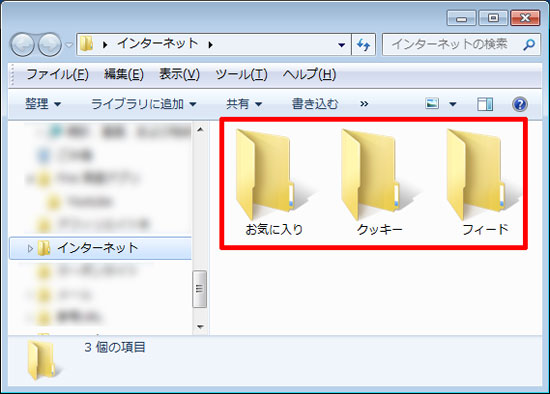
「自分で作成したデータ」、「メール関連のデータ」、「インターネット関連のデータ」をすべてまとめましたら、USBメモリ、外付けハードディスク、CD-R、DVD-R、BD-Rにコピーをします。
詳しくは、「メディアへバックアップ」をご覧ください。
